XAMLのDataGridを使ってグリッドをカスタマイズする
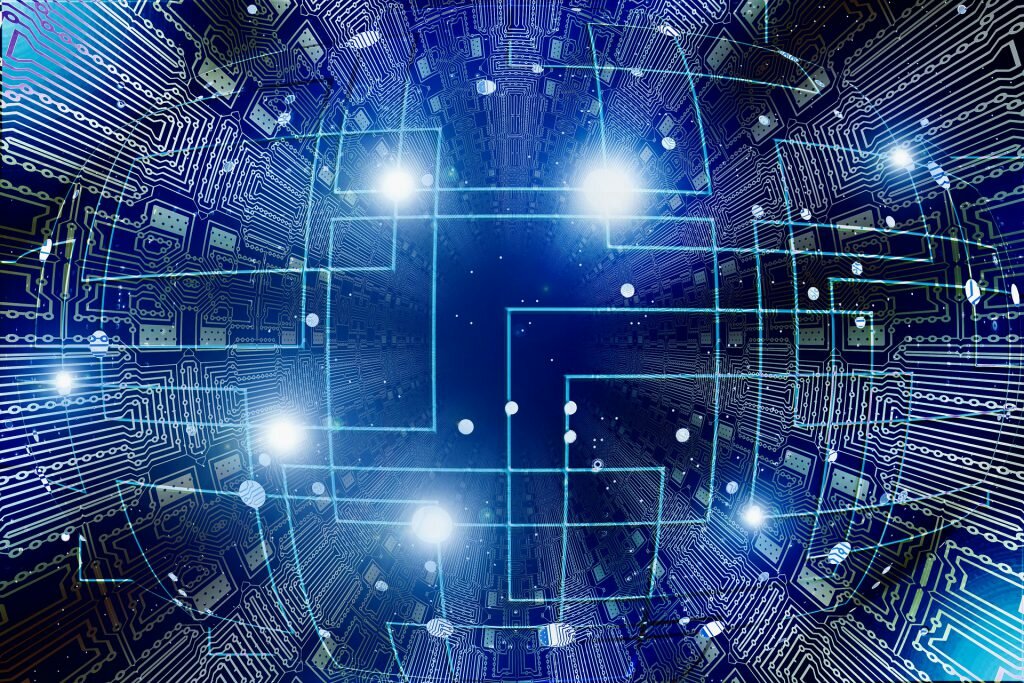
プログラミング経験者でしたらDataGridといえば、取得してきたデータを画面に一覧形式で出力するものというイメージを持たれているのではないでしょうか。XAMLでもこのDataGridを使用して、ユーザーがデータを閲覧できるようにコーディングすることが可能です。ここでは、このDataGridの利用方法などについて確認していきましょう。
- プログラマー
- DataGridは企業向けのシステムを開発する時に、よくお世話になるコントロールですよね?今度DataGridを使用して開発するので、カスタマイズする方法を教えてください。
- プロジェクト
リーダー - DataGridを利用する場合、カスタマイズはどこの現場でも必要でしょうね。まずは簡単なデータの表示方法から一緒に確認していきましょう。
XAMLで使えるDataGridの概要
XAMLでDataGridを使用する場合、列の自動生成機能がありますので、簡単にデータを表示させることができます。しかし、多くは自分で列を定義してカスタマイズすることになるでしょう。
ここではカスタマイズに使用される代表的なDataGridのクラスを紹介します。
- ■DataGridTextBoxColumn
- ■DataGridCheckBoxColumn
- ■DataGridComboBoxColumn
- ■DataGridTemplateColumn
Bindingプロパティで設定したデータを表示するクラスです。画面からデータの編集を行うこともできます。
Bindingプロパティで設定したデータをチェックボックスとして表示することができます。
ItemsSourceプロパティで設定したコレクションを選択肢として表示する、コンボボックスをセルに表示します。
DataTemplateを使用して表示されている内容をカスタマイズできます。
簡単なXAMLでのDataGrid活用例
ここでDataGridの活用方法をサンプルコードとともに確認していきましょう。
|
1
2
3
4
5
6
7
8
9
10
11
12
|
<Window x:Class="WpfApp3.MainWindow"
xmlns="http://schemas.microsoft.com/winfx/2006/xaml/presentation"
xmlns:x="http://schemas.microsoft.com/winfx/2006/xaml"
xmlns:d="http://schemas.microsoft.com/expression/blend/2008"
xmlns:mc="http://schemas.openxmlformats.org/markup-compatibility/2006"
xmlns:local="clr-namespace:WpfApp3"
mc:Ignorable="d"
Title="MainWindow" Height="450" Width="800">
<Grid>
<DataGrid ItemsSource="{Binding Path=Data}" x:Name="dataGrid" />
</Grid>
</Window>
|
|
1
2
3
4
5
6
7
8
9
10
11
12
13
14
15
16
17
18
19
20
21
22
23
24
25
26
27
28
29
30
31
32
33
34
35
36
37
38
39
40
41
|
using System.Windows;
using System.Collections.ObjectModel;
namespace WpfApp3
{
/// <summary>
/// MainWindow.xaml の相互作用ロジック
/// </summary>
public partial class MainWindow : Window
{
public MainWindow()
{
InitializeComponent();
this.DataContext = new TestList();
}
}
public class TestList
{
public ObservableCollection<Test> Data { get; }
public TestList()
{
Data = new ObservableCollection<Test> {
new Test { Zyusyo="世田谷区", Syokugyou="プログラマー", Name="東京一郎", Nenrei=31},
new Test { Zyusyo="渋谷区", Syokugyou="営業員", Name="東京次郎", Nenrei=33},
new Test { Zyusyo="港区", Syokugyou="販売員", Name="東京三郎", Nenrei=40},
new Test { Zyusyo="新宿区", Syokugyou="棟梁", Name="東京四郎", Nenrei=63}
};
}
}
public class Test
{
public string Zyusyo { get; set; }
public string Syokugyou { get; set; }
public string Name { get; set; }
public int Nenrei { get; set; }
}
}
|

- プログラマー
- DataGridを使用して取得してきたデータを画面に表示させることができました。できるプログラマーになった気分です。
- プロジェクト
リーダー - あとはユーザー目線に立って、どうすればより見やすい表示になるかを考えてカスタマイズしていきましょう。
一覧画面を作成するにはDataGridの理解は必要不可欠です
画面があるアプリケーション開発を行う場合、一覧形式でデータを表示させることは、多くの現場で求められるスキルです。XAMLだけでなく、HTMLを駆使して作成するWebアプリケーションでも同様のDataGridは存在します。基本的なDataGridの概念やコーディング方法を理解すれば、他の言語でも柔軟に対応できるようになるので、ここで改めてDataGridについての理解を深めてみても良いのではないでしょうか。
FEnet.NETナビ・.NETコラムは株式会社オープンアップシステムが運営しています。

株式会社オープンアップシステムはこんな会社です
秋葉原オフィスには株式会社オープンアップシステムをはじめグループのIT企業が集結!
数多くのエンジニアが集まります。

-
スマホアプリから業務系システムまで

スマホアプリから業務系システムまで開発案件多数。システムエンジニア・プログラマーとしての多彩なキャリアパスがあります。
-
充実した研修制度

毎年、IT技術のトレンドや社員の要望に合わせて、カリキュラムを刷新し展開しています。社内講師の丁寧なサポートを受けながら、自分のペースで学ぶことができます。
-
資格取得を応援

スキルアップしたい社員を応援するために資格取得一時金制度を設けています。受験料(実費)と合わせて資格レベルに合わせた最大10万円の一時金も支給しています。
-
東証プライム上場企業グループ

オープンアップシステムは東証プライム上場「株式会社オープンアップグループ」のグループ企業です。
安定した経営基盤とグループ間のスムーズな連携でコロナ禍でも安定した雇用を実現させています。
株式会社オープンアップシステムに興味を持った方へ
株式会社オープンアップシステムでは、開発系エンジニア・プログラマを募集しています。
年収をアップしたい!スキルアップしたい!大手の上流案件にチャレンジしたい!
まずは話だけでも聞いてみたい場合もOK。お気軽にご登録ください。

新着案件New Job
-
開発エンジニア/東京都品川区/【WEB面談可】/在宅ワーク
月給29万~30万円東京都品川区(大崎駅) -
遠隔テストサービス機能改修/JavaScript/東京都港区/【WEB面談可】/テレワーク
月給45万~60万円東京都港区(六本木駅) -
病院内システムの不具合対応、保守/東京都豊島区/【WEB面談可】/テレワーク
月給30万~30万円東京都豊島区(池袋駅) -
開発/JavaScript/東京都豊島区/【WEB面談可】/テレワーク
月給50万~50万円東京都豊島区(大塚駅) -
債権債務システム追加開発/東京都文京区/【WEB面談可】/在宅勤務
月給62万~67万円東京都文京区(後楽園駅) -
PMO/東京都豊島区/【WEB面談可】/在宅勤務
月給55万~55万円東京都豊島区(池袋駅)
